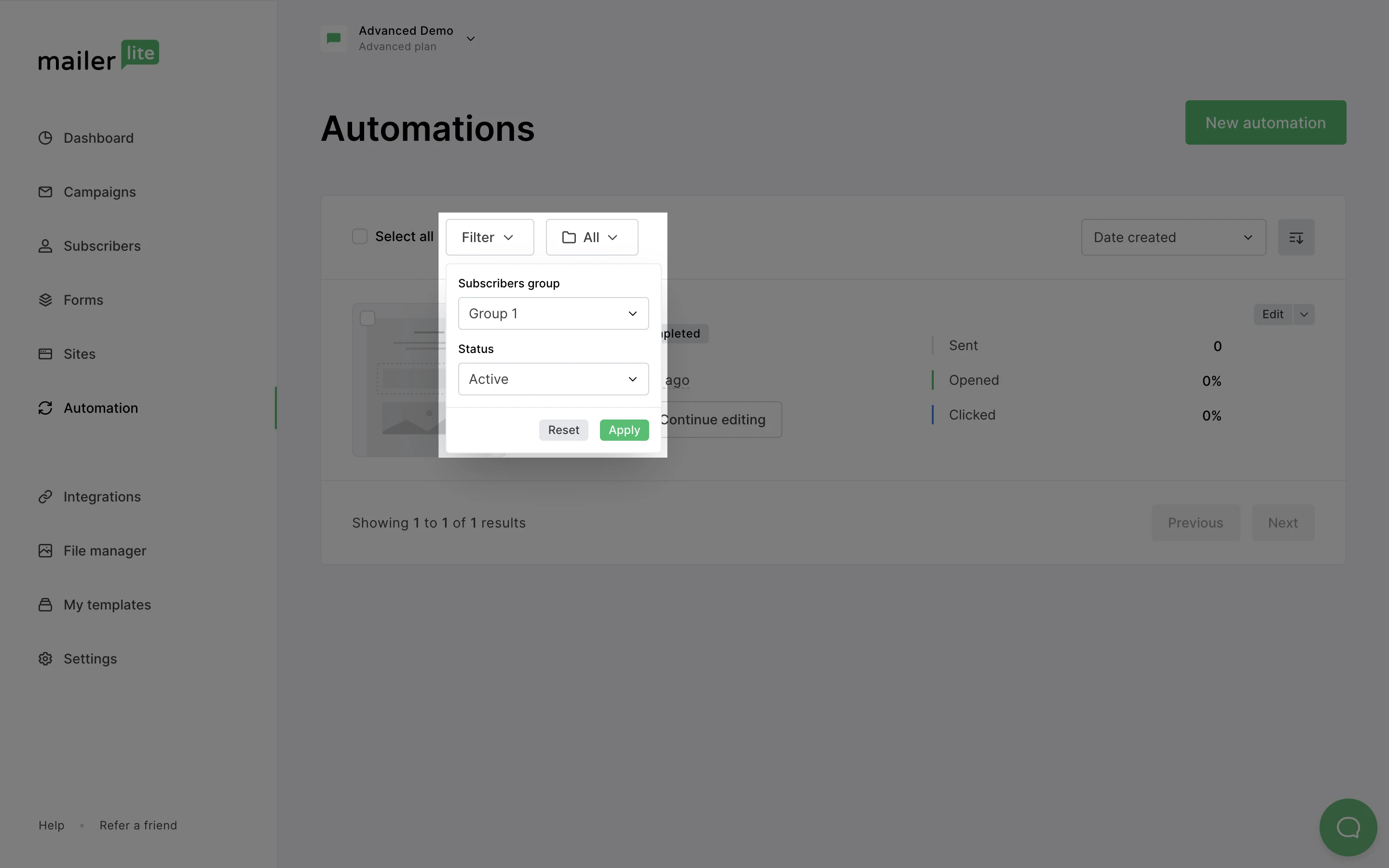Zachowaj porządek w swoich treściach, organizując kampanie i workflow w foldery. Pozwoli Ci to zaoszczędzić czas podczas segregowania treści.
Jak utworzyć foldery dla kampanii
Możesz tworzyć foldery, aby organizować kampanie Wysłane oraz Wersje robocze. Aby utworzyć folder dla swoich kampanii:
Przejdź do strony Kampanie.
Kliknij zakładkę Wysłane lub Wersje robocze, w zależności od tego, gdzie chcesz utworzyć swój folder.
Kliknij w menu rozwijalnym Folder.
Kliknij przycisk Utwórz folder.
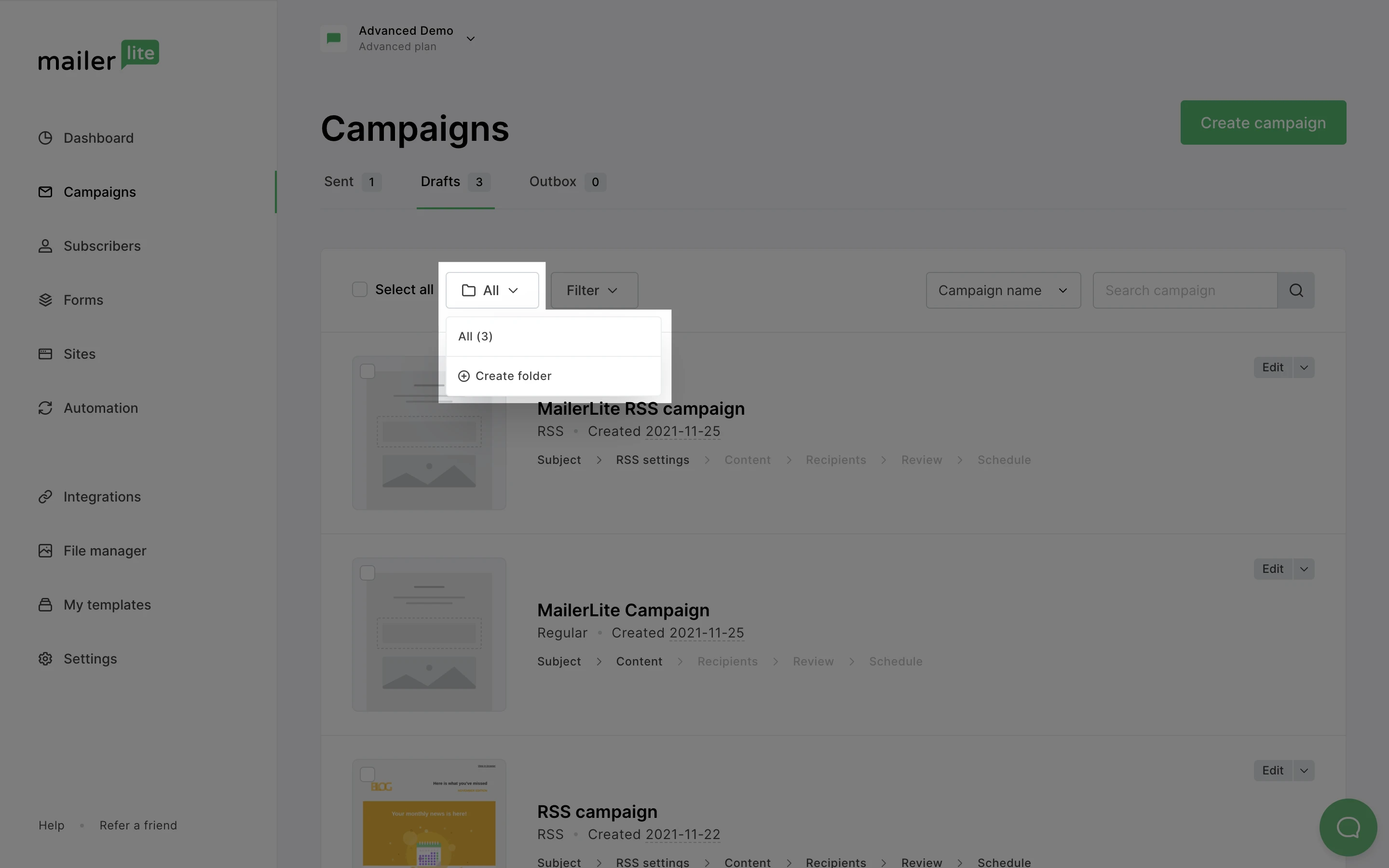
Gdy już stworzony jest nowy folder, czas przenieść tam kilka kampanii. Poniżej przedstawiamy jak to zrobić:
Przejdź do strony Kampanie.
Kliknij zakładkę Wysłane lub Wersje robocze w zależności od tego, którą kampanię chcesz przenieść do folderu.
Zaznacz wybraną kampanię, klikając pole wyboru/checkbox obok miniatury podglądu kampanii.
Kliknij w menu rozwijanym Przenieś do.
Wybierz Folder, do którego chcesz przenieść tę kampanię.
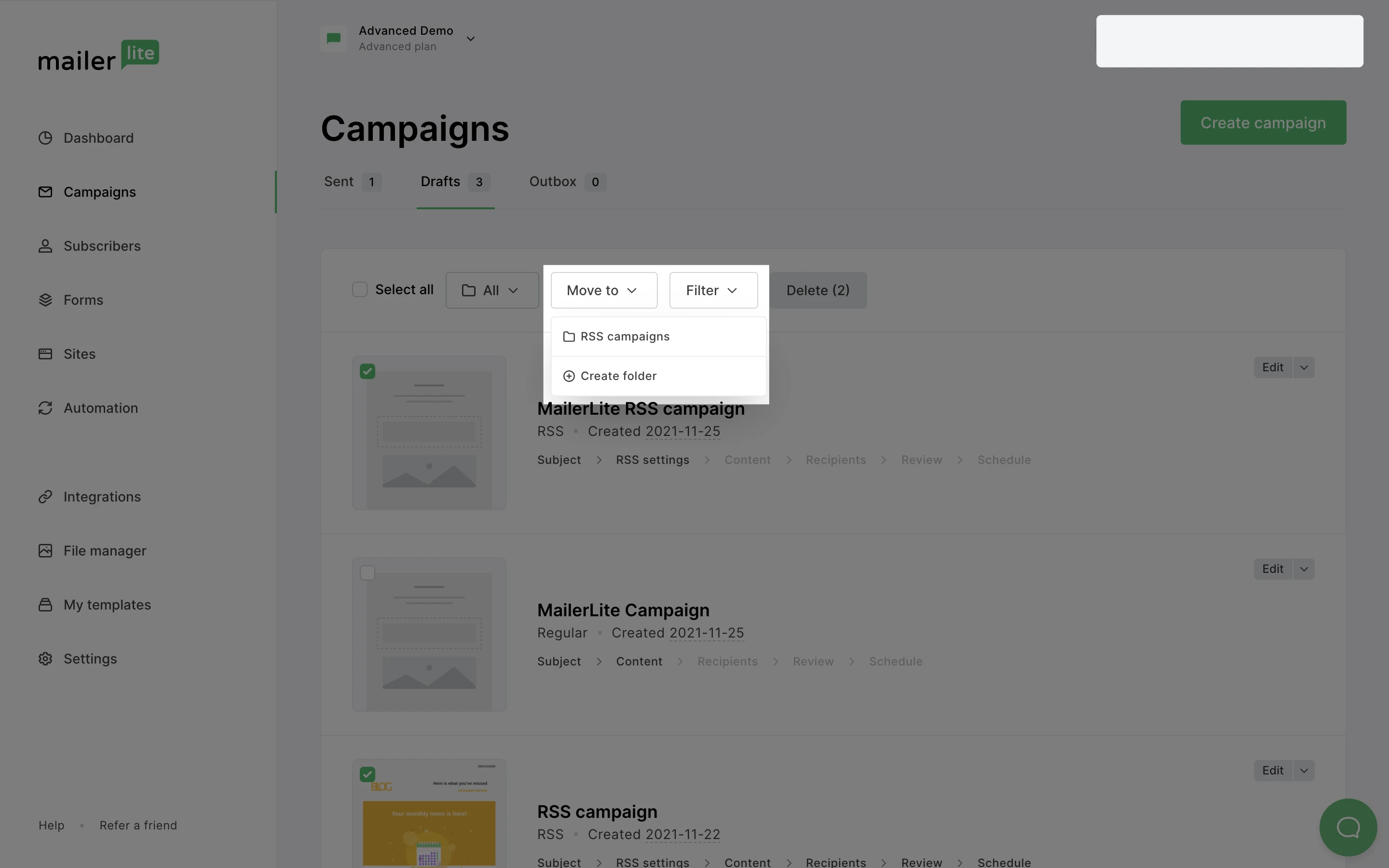
Aby edytować lub usunąć folder:
Kliknij w menu rozwijanym Folder.
Najedź kursorem na swój folder.
Kliknij ikonę edycji lub usunięcia.
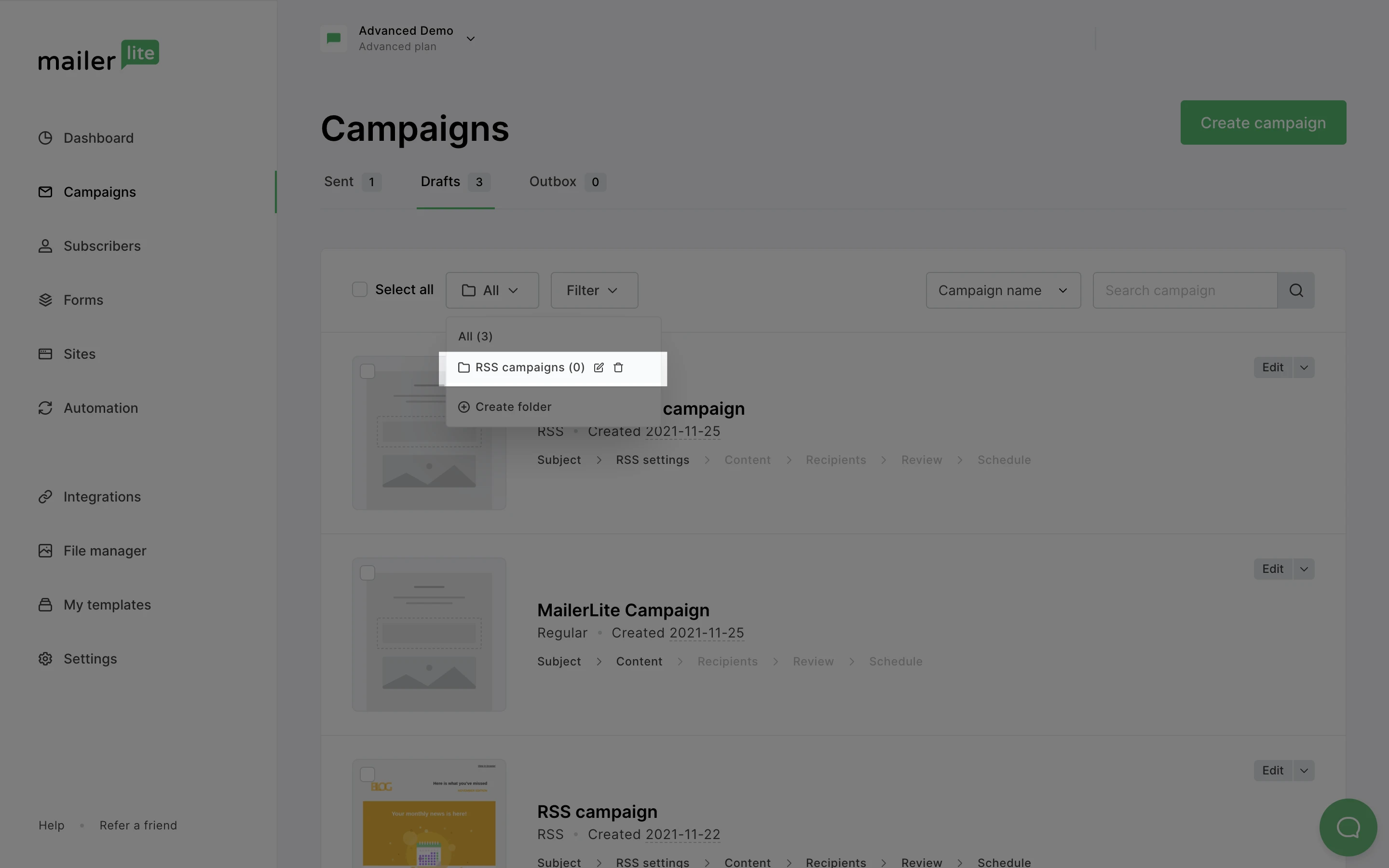
To wszystko! Możesz również wybrać kilka kampanii i przenieść je wszystkie naraz.
Jak utworzyć foldery dla automatyzacji
Przejdź do strony Automatyzacja.
Kliknij w menu rozwijanym Folder.
Kliknij przycisk Utwórz folder.
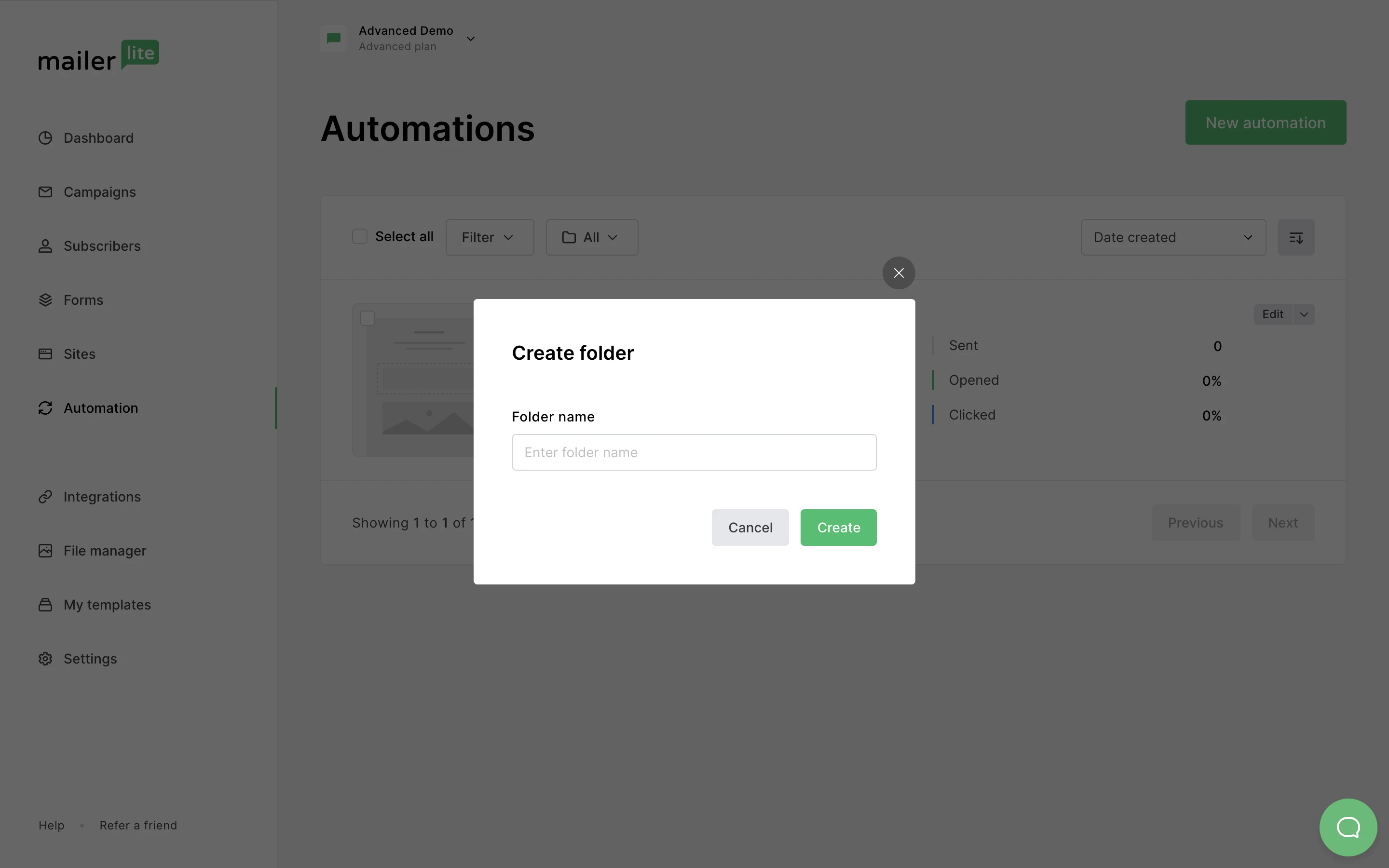
Po utworzeniu nowego folderu, przenieś do niego wybrane przez siebie workflows, wykonując poniższe kroki:
Przejdź do strony Automatyzacje.
Wybierz odpowiedni przepływ(y), klikając pole wyboru/checkbox obok miniatury podglądu przepływu.
Kliknij w menu rozwijanym Przenieś do.
Wybierz Folder, do którego chcesz przenieść przepływ pracy/workflow.
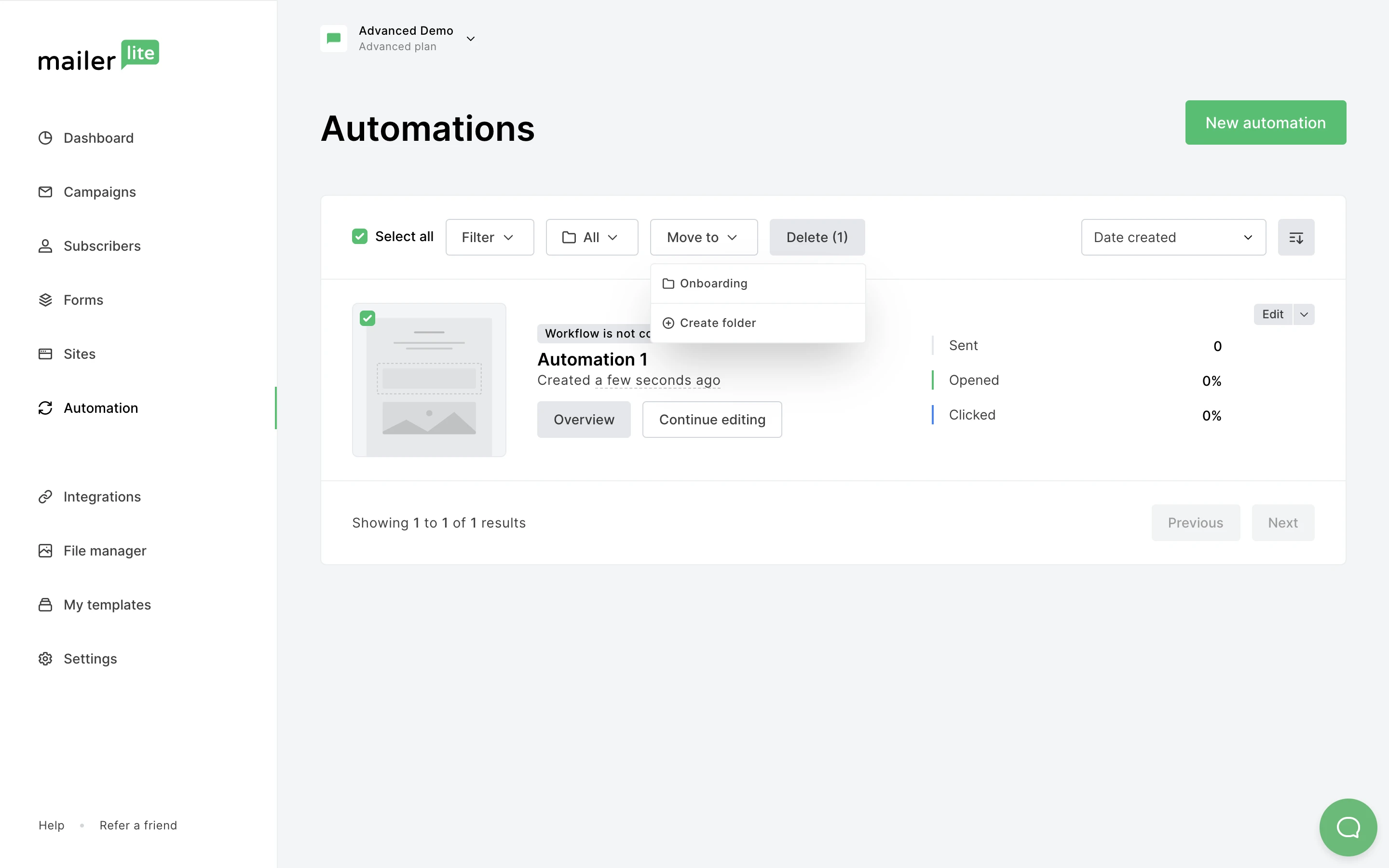
Jak korzystać z filtrów wybierając kampanie lub workflows
Jeśli masz wysłanych wiele kampanii i stworzonych wiele ścieżek automatyzacji, może być trudno zlokalizować konkretny z nich. Aby zaoszczędzić czas, użyj przycisku Filtr, aby znaleźć określone kampanie lub workflow.
Przycisk Filtr znajduje się obok przycisku Folder.
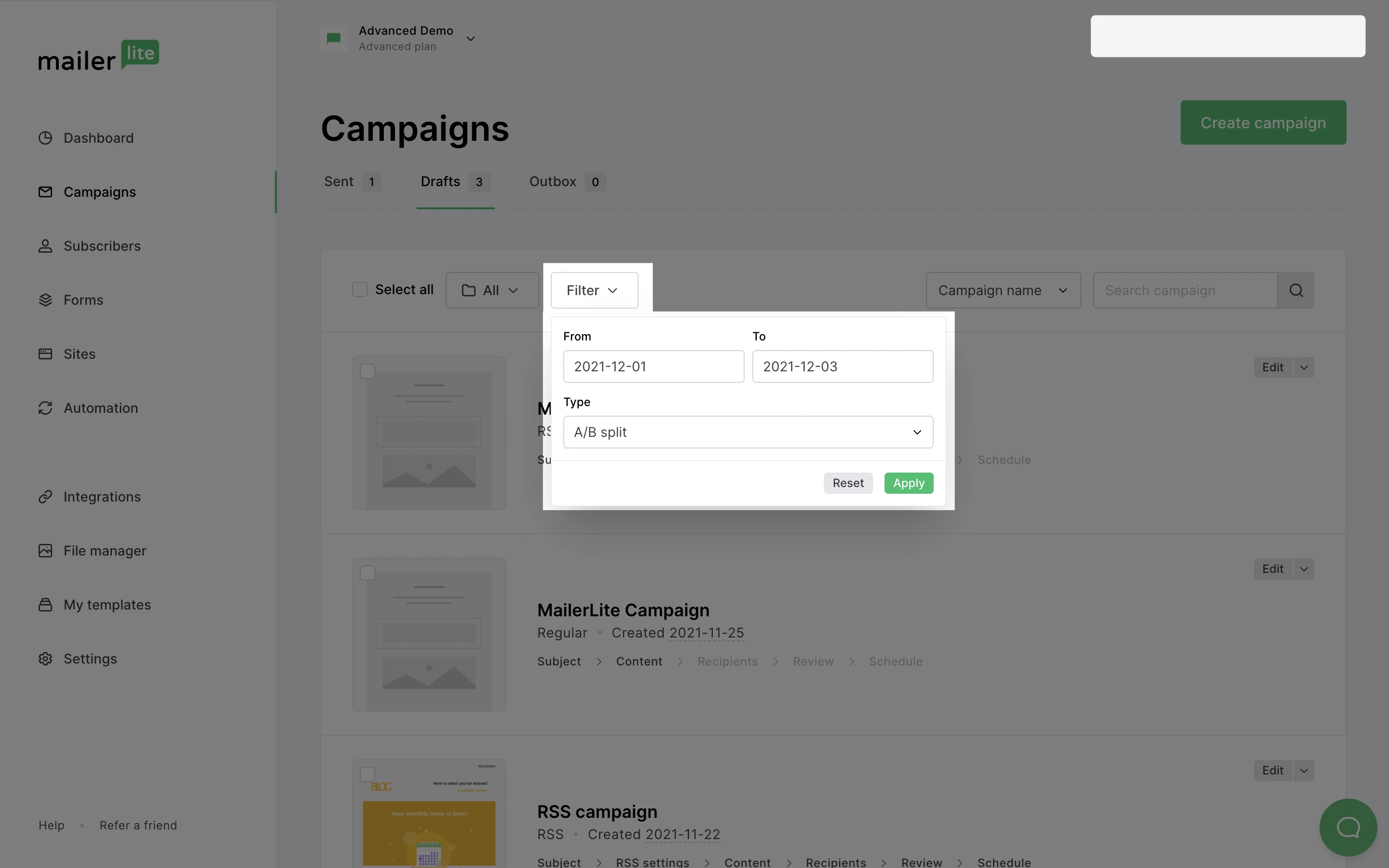
Kliknij przycisk Filtr, aby filtrować kampanie według przedziału czasowego i/lub typu kampanii.
W podobny sposób filtr automatyzacji pozwala na filtrowanie workflows według określonej grupy subskrybentów i/lub statusu ścieżki.